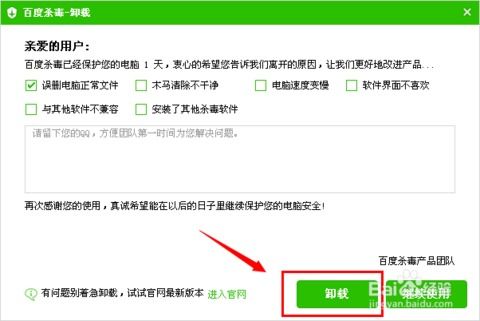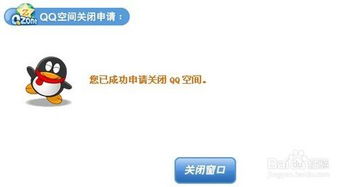彻底告别百度杀毒?一键卸载教程,轻松释放电脑空间!
百度杀毒怎么卸载
百度杀毒是一款常见的杀毒软件,它为用户提供了病毒防护、木马查杀等功能。然而,在某些情况下,用户可能需要卸载百度杀毒,比如安装了其他杀毒软件、系统优化需求或者软件自身出现问题等。本文将详细介绍多种卸载百度杀毒的方法,帮助用户全面了解和操作。
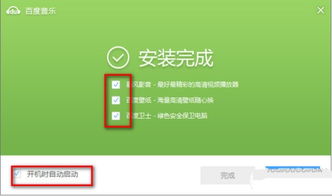
方法一:使用百度杀毒自带的卸载程序
大多数软件在安装时都会附带一个卸载程序,百度杀毒也不例外。以下是使用百度杀毒自带卸载程序的步骤:

1. 找到卸载入口:首先,找到百度杀毒的快捷方式或图标,右击选择“打开文件位置”。或者,你也可以在开始菜单中找到百度杀毒的卸载选项。如果你使用的是Windows系统,可以通过“开始”菜单进入“所有程序”,然后找到“百度杀毒”的子菜单,里面会有“卸载百度杀毒”的选项。

2. 运行卸载程序:在百度杀毒的安装文件夹中,你会找到一个名为“uninst.exe”的卸载程序。双击运行这个程序,会弹出卸载向导窗口。

3. 选择卸载:在卸载向导窗口中,一般会有几个选项,选择最右侧的“我要卸载”,然后按“开始卸载”按钮。接下来,按照提示完成卸载过程。
4. 清理残留文件:卸载完成后,建议重启计算机。重启后,前往百度杀毒的安装路径(通常为C:\Program Files (x86)\Baidu\),将剩余的文件夹(如BaiduSd)删除。注意,这些文件夹可能在卸载后仍然存在于系统中,需要手动删除。
方法二:使用系统控制面板卸载
Windows系统提供了控制面板来管理已安装的程序,你可以通过控制面板来卸载百度杀毒。以下是详细步骤:
1. 打开控制面板:点击“开始”菜单,选择“控制面板”。在控制面板中,找到“程序”或“卸载程序”选项,点击进入。
2. 找到百度杀毒:在“卸载或更改程序”列表中,找到“百度杀毒”这一项。可能需要滚动列表来查找。
3. 卸载百度杀毒:找到百度杀毒后,右击选择“卸载”或点击上方的“卸载”按钮。系统会启动卸载向导,按照提示完成卸载过程。
4. 清理残留:卸载完成后,同样建议重启计算机并删除残留的安装文件夹。
方法三:使用第三方软件卸载
如果以上方法都无法成功卸载百度杀毒,你可以尝试使用第三方软件来卸载。这些软件通常具有强大的卸载功能,能够彻底清理软件及其残留文件。例如,360安全卫士、金山毒霸等都带有“软件卸载”功能。以下是使用第三方软件卸载的简要步骤:
1. 启动第三方软件:首先,启动你选择的第三方软件。
2. 找到软件卸载选项:在软件的界面中,找到“软件卸载”或类似的选项。这通常位于“系统清理”或“系统维护”等分类下。
3. 选择百度杀毒:在软件卸载列表中,找到“百度杀毒”这一项。
4. 执行卸载:点击“卸载”或“分析”按钮,软件会开始分析百度杀毒的安装情况,并提供卸载选项。按照提示完成卸载过程。
5. 清理残留:卸载完成后,第三方软件通常还会提供清理残留文件的选项。确保勾选这个选项,以彻底清除百度杀毒的所有痕迹。
方法四:安全模式卸载
在某些情况下,百度杀毒可能由于自我保护机制而无法在正常模式下卸载。此时,你可以尝试在安全模式下卸载百度杀毒。安全模式是Windows系统的一个特殊模式,它仅加载最基本的驱动程序和服务,有助于用户解决一些在正常模式下无法解决的问题。
1. 重启电脑:首先,重启电脑。在电脑启动时,按住F8键不放。
2. 进入安全模式:在弹出的启动菜单中,选择“安全模式”或“带命令提示符的安全模式”。
3. 卸载百度杀毒:在安全模式下,使用上述任意一种方法来卸载百度杀毒。由于安全模式下的系统限制较少,因此更容易卸载一些在正常模式下无法卸载的软件。
注意事项
在卸载百度杀毒之前,请确保已经备份了重要数据,以防卸载过程中出现意外情况导致数据丢失。
如果在卸载过程中遇到问题,如文件无法删除等,可以尝试重启电脑后再进行删除。
卸载完成后,建议进行一次系统清理和注册表优化,以确保系统的稳定性和性能。
通过以上几种方法,你应该能够成功卸载百度杀毒并彻底清理其残留文件。如果你在使用过程中遇到任何问题,可以参考本文的详细步骤或寻求专业的技术支持。
-
 彻底告别困扰:有效解决瑞星杀毒软件卸载不彻底的问题资讯攻略10-27
彻底告别困扰:有效解决瑞星杀毒软件卸载不彻底的问题资讯攻略10-27 -
 一键彻底卸载瑞星杀毒软件,轻松解决卸载难题资讯攻略10-29
一键彻底卸载瑞星杀毒软件,轻松解决卸载难题资讯攻略10-29 -
 一键搞定!彻底卸载瑞星杀毒软件的实用方法资讯攻略11-14
一键搞定!彻底卸载瑞星杀毒软件的实用方法资讯攻略11-14 -
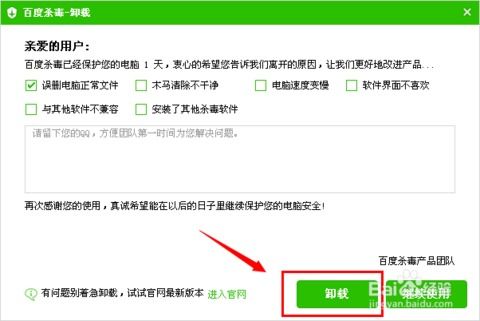 轻松学会:如何卸载并删除百度杀毒资讯攻略11-16
轻松学会:如何卸载并删除百度杀毒资讯攻略11-16 -
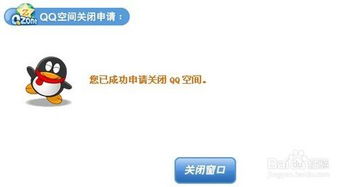 一键告别QQ空间:彻底关闭教程,轻松享受清净网络生活!资讯攻略10-26
一键告别QQ空间:彻底关闭教程,轻松享受清净网络生活!资讯攻略10-26 -
 【独家】告别微度新标签:一键卸载(停用)教程资讯攻略12-04
【独家】告别微度新标签:一键卸载(停用)教程资讯攻略12-04